发布时间:2022-10-18 10:51:10 来源:闪电家修网 阅读量:826
U盘作为移动存储磁盘,不仅可以保存拷贝文件数据,还可以作为启动盘安装系统,那么对于电脑0基础的宝宝应该怎样用U盘装系统呢?下面,我就给大家介绍一下如何使用优盘装系统,提供详细的图文教程。
工具/原料:
系统版本:windows10
品牌型号:华硕天选3
软件版本:咔咔装机
方法/步骤:
方法一、咔咔装机u盘装系统的方法
1、下载打开咔咔装机软件,以安装win7系统为例,选择U盘重装系统。
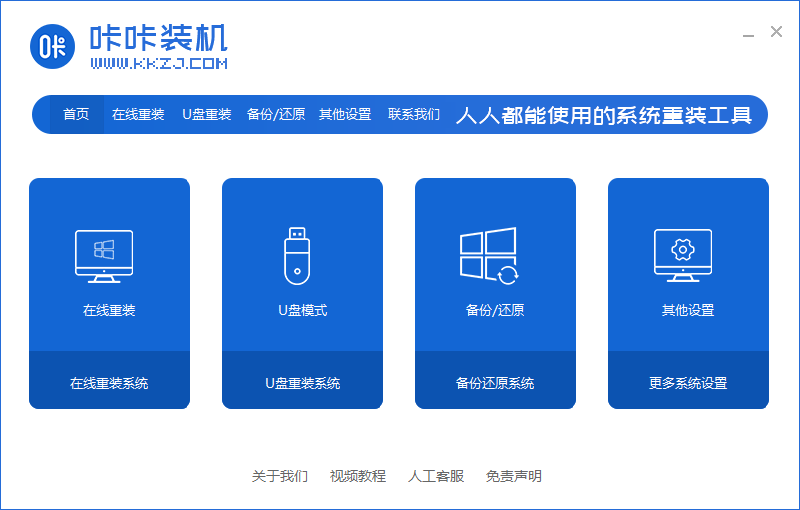
2、选择U盘模式,点击“开始制作”下一步。
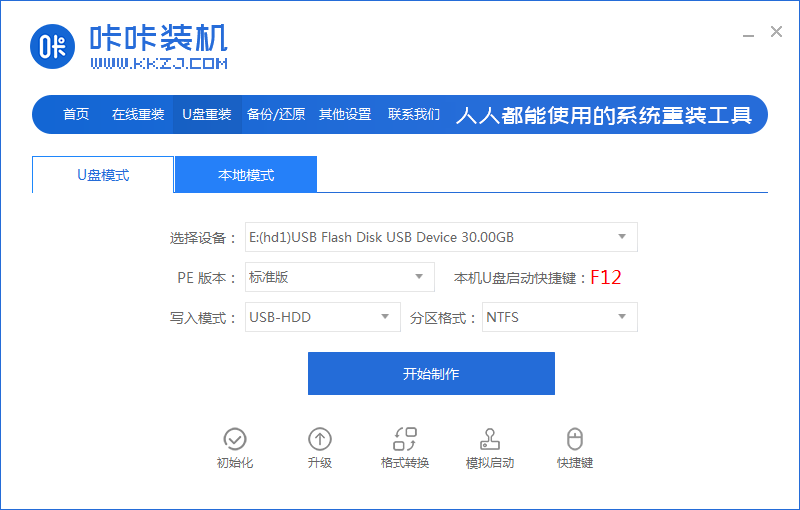
3、勾选自己想要安装的操作系统,点击“开始制作”。
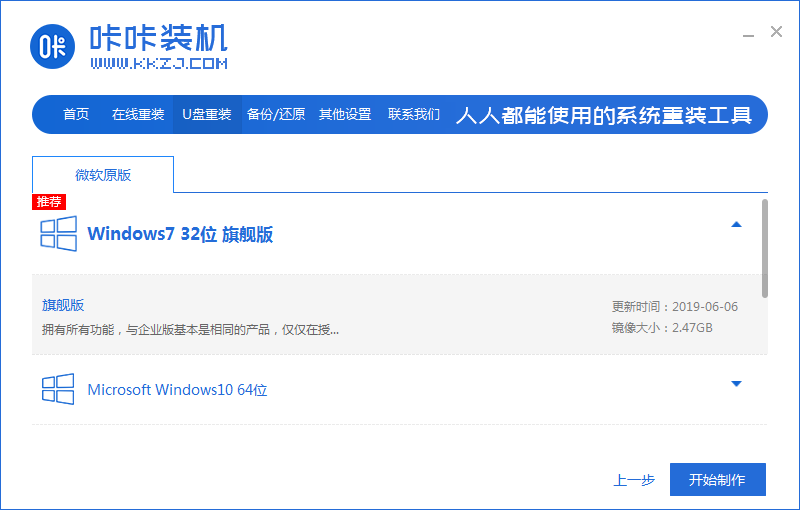
4、等待咔咔装机提示“启动u盘制作成功”后,我们可以先点击“预览”。
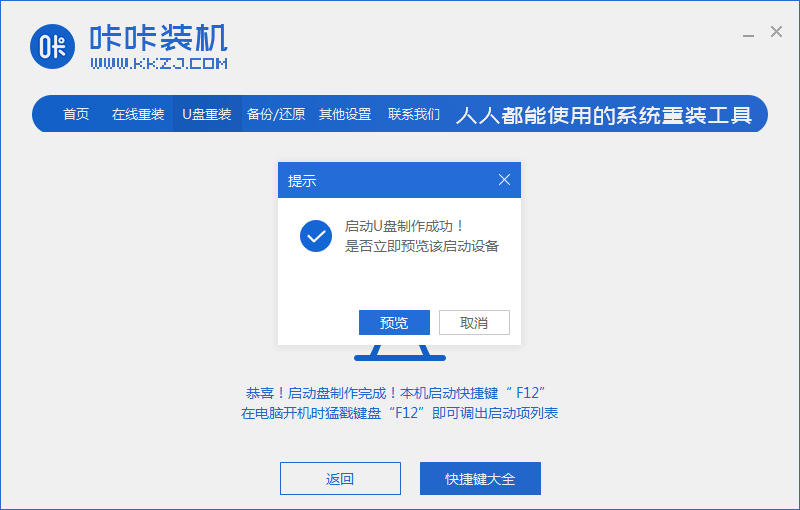
5、查看电脑启动快捷键是哪个后,直接将u盘拔出来插入需要安装系统的电脑上。
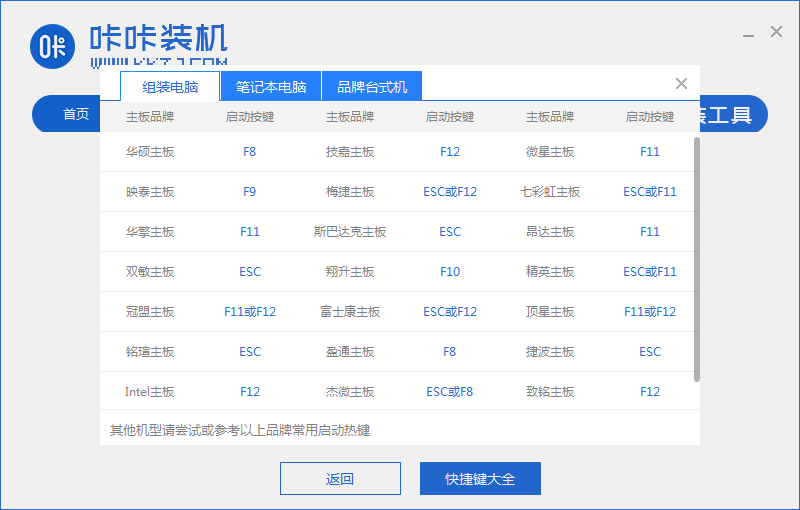
6、插上U盘开机后通过键盘上下键选择然后按下回车键进入。

7、进入pe安装系统界面,选择一个我们需要安装的系统。
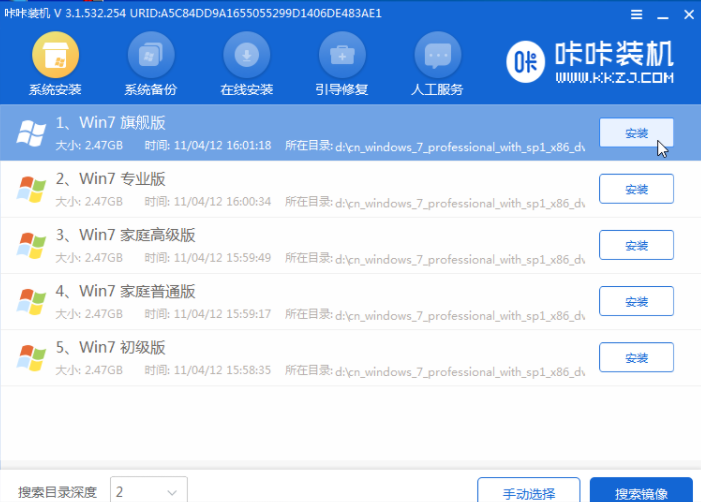
8、将目标分区改为“磁盘C”,点击“开始安装”。

9、等待系统镜像安装完成后,拔掉u盘,重启电脑进入系统桌面即可。

总结:
以上就是用u盘装系统的方法,如果有朋友不清楚怎样用U盘装系统,不妨按照上面步骤操作,希望能帮助到你!
2023-02-09 17:16:00
2022-12-13 09:38:51
2023-02-09 16:54:20
2023-03-07 16:11:01
2023-02-28 11:58:59